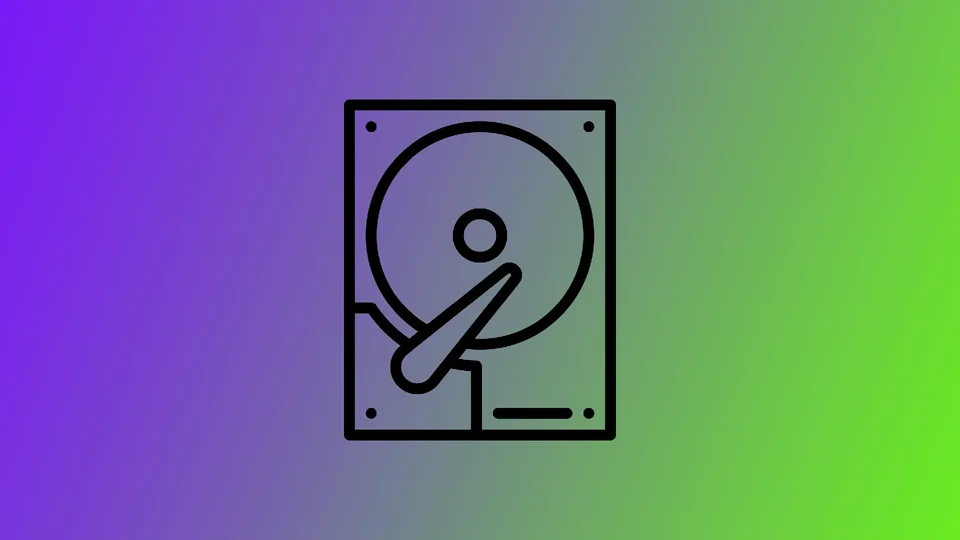Do okvare trdega diska lahko pride iz različnih razlogov, vključno s fizičnimi poškodbami, napakami programske opreme in starostno obrabo. Brez rednega preverjanja stanja trdega diska je težave težko odkriti, preden postanejo večja težava. Okvara trdega diska lahko povzroči izgubo podatkov, zmanjšano zmogljivost in celo popoln izpad sistema.
Če se želite izogniti uničujočim posledicam okvare trdega diska, morate redno preverjati stanje trdega diska. S tem lahko zgodaj odkrijete morebitne težave in sprejmete ukrepe za preprečitev izgube podatkov in drugih težav.
Kako preveriti stanje trdega diska v operacijskem sistemu Windows
Če ste pred kratkim opazili, da se računalnik zaganja dlje časa, da se nekatere mape in datoteke odpirajo precej dlje in da aplikacije zamrznejo, je težava morda v trdem disku. Če so na njem napake, morate preveriti stanje trdega diska. To lahko storite s priročno vgrajeno funkcijo sistema Windows:
- Odprite Raziskovalca datotek in z desno tipko miške kliknite pogon, ki ga želite preveriti. V kontekstnem meniju izberite Lastnosti.
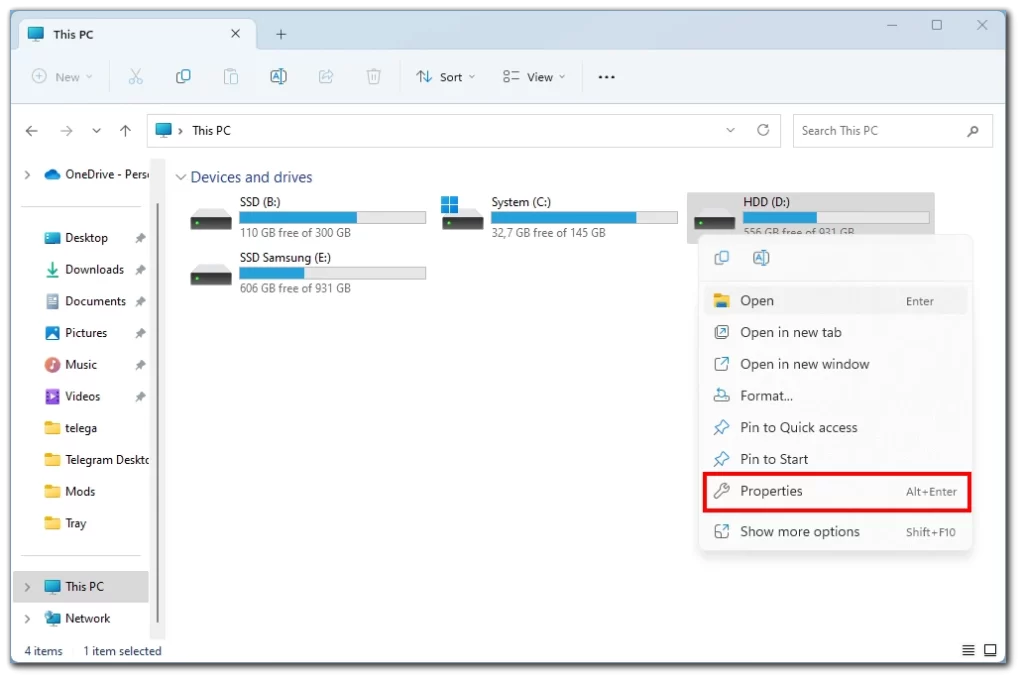
- V oknu Lastnosti kliknite zavihek Orodja.
- V razdelku “Preverjanje napak” kliknite gumb Preveri.
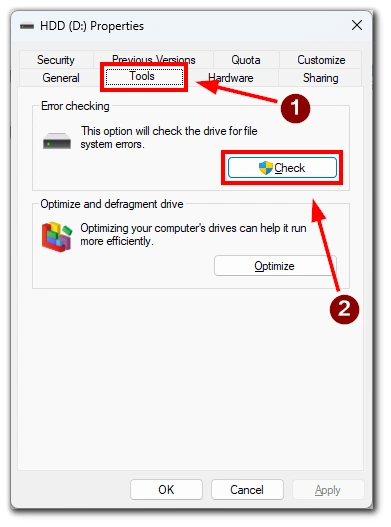
- Izberite Scan drive, če želite takoj opraviti preverjanje.
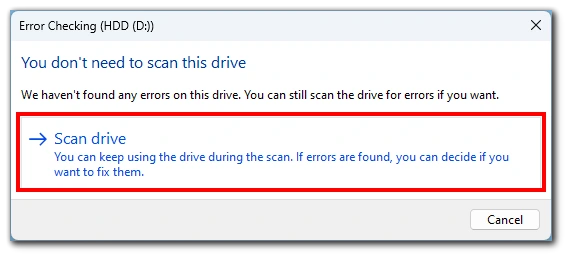
- Če pogon ni v uporabi, bo orodje začelo pregledovati pogon in preverjalo morebitne napake.
Po končanem pregledovanju se prikaže sporočilo, v katerem je navedeno, ali so bile najdene kakršne koli napake ali ne. Če so bile napake najdene, vam bo ponujena možnost, da jih popravite. Če napake niso bile najdene, se prikaže sporočilo, ki navaja, da je bil pogon uspešno pregledan in da ni bilo najdenih nobenih napak.
Pomembno je opozoriti, da lahko vgrajeni pripomoček Windows zazna le osnovne napake na trdem disku. Če sumite, da trdi disk odpoveduje, je priporočljiva uporaba programske opreme tretje osebe, ki ponuja naprednejšo diagnostiko in testiranje.
Kako preveriti stanje trdega diska v računalniku Mac
V Macu nimate priročne vgrajene funkcije za skeniranje, lahko pa preverite stanje trdega diska s preverjanjem S.M.A.R.T.
S.M.A.R.T. pomeni Self-Monitoring, Analysis, and Reporting Technology (Tehnologija samonadzora, analize in poročanja). Gre za sistem, vgrajen v večino sodobnih trdih diskov, polprevodniških diskov (SSD) in drugih pomnilniških naprav. Namen sistema S.M.A.R.T. je spremljanje in poročanje o različnih parametrih delovanja in zdravja trdega diska.
Sistem S.M.A.R.T. nenehno spremlja notranje senzorje trdega diska, vključno s temperaturo, višino letenja glave in časom vrtenja. Če kateri koli od teh parametrov preseže določene mejne vrednosti, to lahko pomeni, da trdi disk začenja odpovedovati ali da mu morda grozi odpoved. Za preverjanje potrebujete naslednje:
- Najprej kliknite ikono Apple na vrhu zaslona.
- Na spustnem seznamu izberite Sistemske nastavitve.
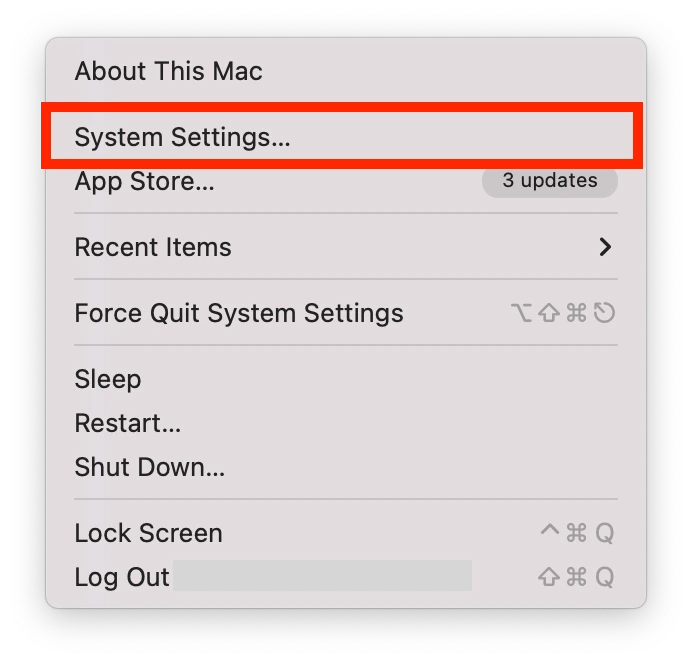
- V stranskem meniju izberite Splošno.
- Tu izberite O podjetju.
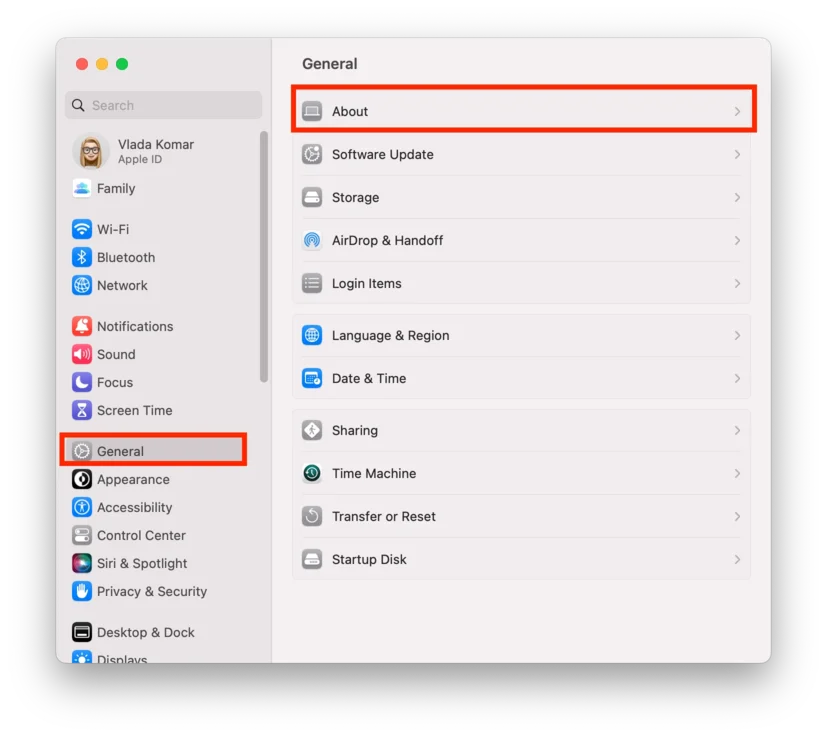
- Pomaknite se navzdol in izberite Sistemsko poročilo.
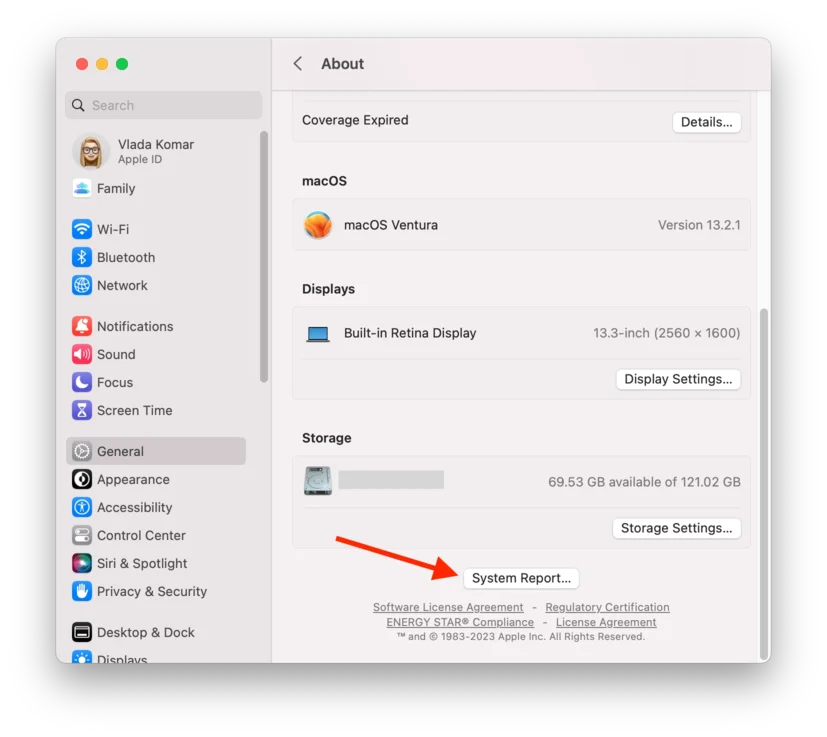
- S stranskega seznama izberite Storage in s seznama izberite ustrezen pogon.
- V oknu poiščite status S.M.A.R.T. Status mora biti Verified (Preverjeno), kar pomeni, da je naprava zdrava, ali Failing (Neuspešno), kar pomeni težavo.
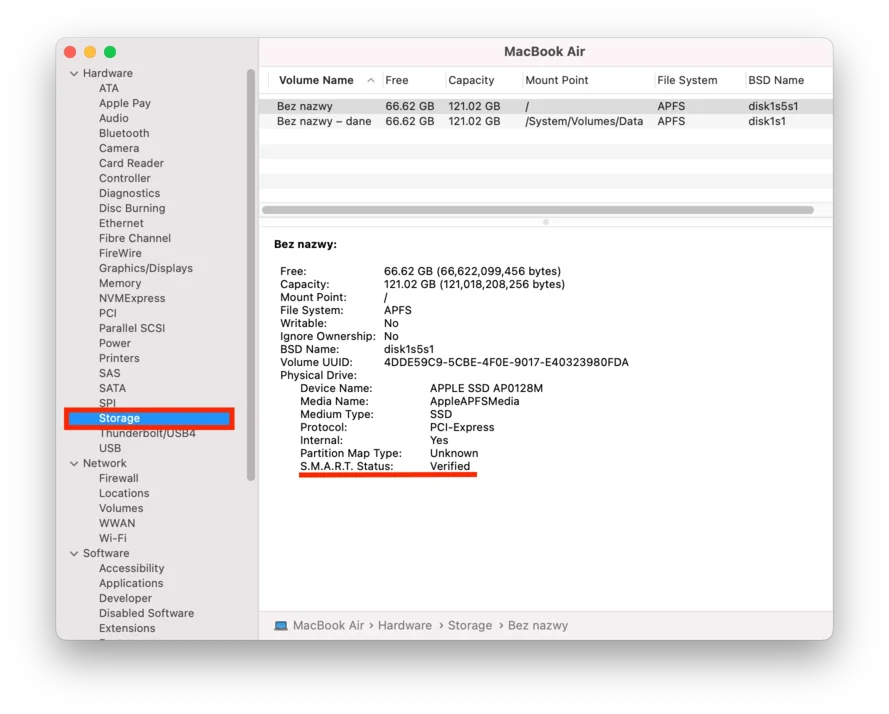
Upoštevajte, da je ta metoda primerna za testiranje katerega koli pogona, ki podpira sistem S.M.A.R.T. in je povezan z računalnikom Mac. Ta navodila bi morala delovati s katero koli različico računalnika Mac ali MacBook. Če stanje sistema S.M.A.R.T. pokaže napako, morate namestiti aplikacijo tretje osebe za nadaljnje testiranje trdega diska.
Katere aplikacije tretjih oseb lahko uporabite za preverjanje stanja trdega diska?
Za preverjanje stanja trdega diska v računalnikih PC in Mac je na voljo več aplikacij tretjih oseb. Tukaj je nekaj možnosti:
- CrystalDiskInfo: Vključuje podatke S.M.A.R.T., temperaturo in stopnjo napak.
- HD Tune: M.M.A.R.T., pregledovanje površine diska in primerjalno testiranje.
- DriveDx: A plačljiv pripomoček za Mac, ki zagotavlja podatke S.M.A.R.T. in druge kazalnike stanja trdih diskov in SSD-jev.
- TechTool Pro: M.M.A.R.T. podatkov, pregledovanje površine diska in popravljanje imenikov.
Pomembno je opozoriti, da lahko aplikacije tretjih oseb zagotavljajo podrobnejše informacije in diagnostične teste kot vgrajeni pripomočki. Kljub temu pa lahko zahtevajo tudi več tehničnega znanja za razlago rezultatov. Vedno je dobro, da pred izvajanjem diagnostičnih testov na trdem disku naredite varnostno kopijo pomembnih podatkov.
Kako dolgo lahko deluje trdi disk
Življenjska doba trdega diska se lahko razlikuje glede na več dejavnikov, vključno s proizvajalcem, modelom, uporabo in pogoji shranjevanja. Na splošno lahko trdi diski zdržijo od treh do petih let, čeprav lahko nekateri zdržijo dlje ali pa odpovedo že prej.
Pomembno je opozoriti, da so trdi diski mehanske naprave z gibljivimi deli, ki se sčasoma obrabijo. Redna uporaba, vročina, vlažnost in drugi okoljski dejavniki lahko prispevajo k obrabi trdega diska in skrajšajo njegovo življenjsko dobo.
Če želite podaljšati življenjsko dobo trdega diska, priporočamo, da:
- Visoke temperature lahko pospešijo obrabo trdega diska. Zagotovite ustrezno hlajenje računalnika in trdi disk ne izpostavljajte neposredni sončni svetlobi ali drugim virom toplote.
- Omejite čas, ki ga porabite za dostopanje do trdega diska ali pisanje podatkov nanj, saj lahko to povzroči dodatno obrabo.
- Izogibajte se padcem ali udarcem in ga hranite na varnem, da ga ne bi kdo udaril ali potolkel.
- Pri prenašanju trdega diska bodite še posebej previdni, saj lahko premočno stresanje med prenašanjem povzroči poškodbe.
- Pogon postavite vodoravno v ohišje računalnika. Če je trdi disk postavljen navpično ali pod kotom, se lahko med delovanjem poškoduje vrteči se disk v trdem disku.
Tudi če trdi disk deluje pravilno, je vedno dobro redno ustvarjati varnostne kopije podatkov, da se zaščitite pred okvaro strojne opreme ali drugimi težavami. S temi ukrepi lahko podaljšate življenjsko dobo trdega diska in zmanjšate tveganje izgube podatkov zaradi okvare strojne opreme.
Kaj storiti, če pogon ugaša?
Ko odkrijete težavo s pogonom, morate takoj sprejeti preproste ukrepe, da ne izgubite pomembnih podatkov. Če sumite, da trdi disk ugaša, morate takoj ukrepati, da preprečite nadaljnje poškodbe in zmanjšate tveganje izgube podatkov. Tukaj je nekaj ukrepov, ki jih lahko izvedete:
Varnostno kopiranje pomembnih podatkov
Prvi in najpomembnejši korak je varnostna kopija vseh pomembnih podatkov na okvarjenem trdem disku. Podatke lahko shranite s storitvijo varnostnega kopiranja v oblaku ali z zunanjim trdim diskom.
Prenehajte uporabljati trdi disk, ki ne deluje
Uporaba okvarjenega trdega diska lahko povzroči dodatne poškodbe in poveča tveganje izgube podatkov. Trdi disk takoj prenehajte uporabljati in ne zapisujte novih podatkov.
Izvedba diagnostičnih testov
Z diagnostičnim orodjem določite obseg poškodb in morebitne težave s trdim diskom. Glede na rezultate lahko trdi disk popravite ali zamenjate.
Popravite ali zamenjajte trdi disk
Če je trdi disk še v garanciji, ga bo morda proizvajalec popravil ali zamenjal. V nasprotnem primeru boste morali trdi disk zamenjati sami. Prepričajte se, da ste izbrali visokokakovostno zamenjavo, in upoštevajte navodila proizvajalca za namestitev.
Pomembno je opozoriti, da je okvara trdega diska lahko nepredvidljiva in da vedno obstaja tveganje izgube podatkov, tudi če ste sprejeli vse potrebne varnostne ukrepe. Zato je nujno, da redno ustvarjate varnostne kopije podatkov in ste pripravljeni na morebitno okvaro strojne opreme.